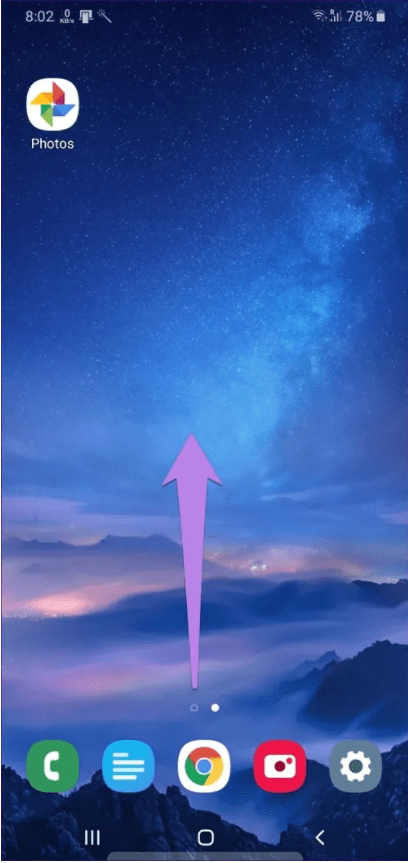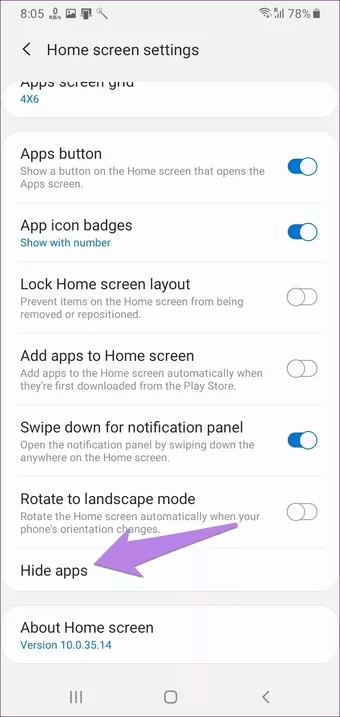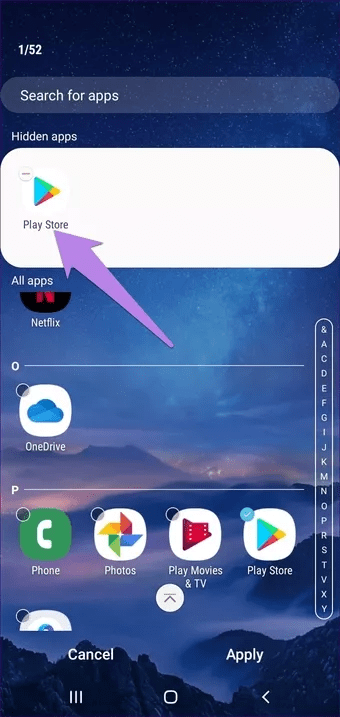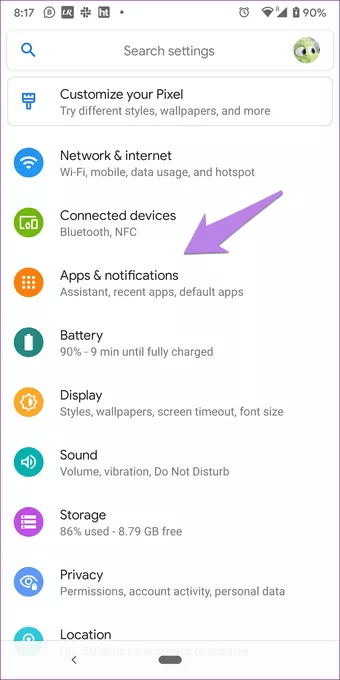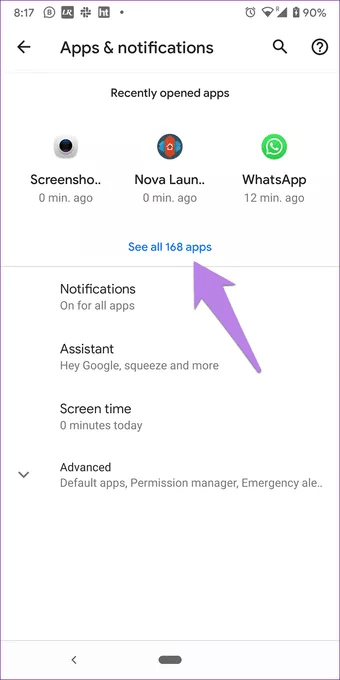Apakah Anda pernah merasa kebingungan karena tiba-tiba Google Play Store terhapus dari handphone Anda? Atau Anda pernah kaget karena tiba-tiba ikon aplikasi Play Store menghilang dari perangkat Android Anda? Jika pernah, pasti insting pertama yang muncul adalah mencari tahu bagaimana cara men-download ulang Play Store ke ponsel. Jika satu di antara dua hal tersebut saat ini sedang Anda alami, maka jangan khawatir. Artikel ini akan mengungkapkan langkah-langkah untuk me-restore aplikasi Play Store yang sempat terhapus.
Google Play Store merupakan aplikasi bawaan yang sudah terinstal di smartphone Android, yang berfungsi untuk mendownload dan menginstall berbagai macam aplikasi seperti video online editor dan aplikasi edit foto. Selain menjadi medium resmi untuk melakukan update aplikasi, Google Play juga berfungsi untuk melakukan pemindaian untuk mendeteksi adanya aktivitas berbahaya dengan menggunakan fitur Play Protect.
Namun, sebelum mengetahui cara instal aplikasi Play Store yang sempat terhapus, cari tahu dulu jawaban dari satu pertanyaan penting: bisakah Google Play Store di-uninstall atau dihapus?
Bisakah Google Play Store Dihapus?
Kita tegaskan sejak awal, bahwa Google Play Store tidak bisa di-uninstall pada smartphone maupun tablet. Seperti yang suda disebutkan di atas, bahwa Google Play Store merupakan aplikasi bawaan yang sudah diinstal sejak awal di perangkat berbasis Android. Hanya di negara seperti Cina, di mana Play Store diblokir, aplikasi ini bisa di-uninstall.
Lalu, apa yang sebenarnya terjadi ketika aplikasi Play Store “menghilang” dari perangkat Android Anda? Ada beberapa alternatif jawaban untuk pertanyaan ini, bisa saja ter-disable atau ter-hidden. Apapun alasan di balik menghilangnya aplikasi playstore dari perangkat Anda, simak beberapa cara berbeda berikut ini untuk mendapatkannya kembali.
1. Cek App Drawer
Ada kemungkinan yang cukup besar kalau aplikasi playstore sebenarnya hanya ter-remove dari home screen handphone atau tablet Anda. Bagi yang belum tahu, aplikasi-aplikasi yang ada di perangkat Android hadir di dua tempat: app drawer dan home screen. App drawer merupakan tempat yang menampung semua aplikasi yang terinstal, sedangkan home screen adalah tempat Anda biasanya menyimpan aplikasi yang disukai atau paling sering digunakan.
Untuk memunculkan aplikasi yang menghilang dari home screen, silakan buka app drawer, yang biasanya bisa diakses dengan menggeser ke atas (swipe up) layar home screen (gambar kiri), atau dengan mengetuk ikon app drawer (gambar kanan).
Setelah menemukan ikon Google Play Store, silakan tekan dan tahan, kemudian drag ke home screen. Jika gagal, coba tekan dan tahan, lalu pilih Add to Home.
2. Cek Hidden Apps
Skenario lainnya yang mungkin menjadi penyebab hilangnya aplikasi playstore dari perangkat Anda adalah ketika tidak sengaja ter-hidden. Jika ini yang terjadi, maka langkah pertama yang perlu dilakukan adalah cek Hidden Apps di perangkat Anda.
Pilihan Hidden Apps juga biasanya tersedia di launcher setting. Silakan buka launcher yang terinstal di smartphone Anda dan buka setting-nya. Di situ, Anda akan menemukan Hidden Apps. Ketuk, lalu pilih aplikasi-aplikasi yang tidak diinginkan tersembunyi. Dalam kasus ini, maka pilih Google Play Store.
3. Ubah Menjadi ‘Enable’ melalui Settings
Seperti yang sudah sempat disebutkan sebelumnya, Google Play Store tidak bisa di-uninstall, tapi bisa diubah menjadi disabled. Ketika hal itu terjadi, ikon Play Store akan menghilang dari ponsel Anda, sehingga Anda tidak bisa mengaksesnya. Maka, untuk mengembalikannya, Anda harus mengubahnya kembali menjadi Enable.
Untuk melakukannya, ikuti langkah-langkah berikut:
Langkah 1. Buka setting di handphone
Buka Setting di handphone atau tablet Anda, lalu pilih Apps & Notifications / Application Manager / Installed Apps, tergantung namanya di perangkat Anda.
Langkah 2. Melihat informasi aplikasi
Di beberapa perangkat, Anda akan bisa langsung menemukan aplikasi-aplikasi yang terinstal di sini. Namun jika tidak, silakan cari All Apps.
Langkah 3. Google Play Store
Jika sudah disuguhi daftar aplikasi yang terinstal, silakan cari dan ketuk ikon Google Play Store.
Jika Anda tidak bisa menemukan ikon Play Store, maka coba ketuk ikon tiga titik yang terdapat di bagian atas, lalu pilih Show system atau Show system apps. Lalu coba temukan Play Store.
Langkah 4. Enable Play Store
Jika memang ter-disabled sebelumnya, maka Anda akan menemukan pilihan Enable. Ketuk untuk mengembalikannya agar bisa diakses kembali.
Cara Instal Aplikasi Play Store melalui file APK
Apabila dengan cara pemulihan aplikasi playstore masih tidak bisa digunakan, maka solusi lainnya Anda bisa menginstall ulang aplikasi play store melalui file apk. Berikut cara download aplikasi playstore apk beserta cara installnya.
Download Aplikasi Play Store APK
Jika Play Store yang Anda miliki sejak awal diinstal dengan menggunakan file APK — lalu Anda melakukan uninstall — maka untuk mengembalikannya, Anda perlu menginstal ulang dengan tetap menggunakan file APK. Untuk melakukannya, download file APK Google Play Store di sini.
Cara Instal Aplikasi Play Store dengan file APK
Setelah selesai ter-download, ketuk untuk memulai proses instalasi. Namun sebelumnya, Anda akan dimintai persetujuan security permission untuk menginstal aplikasi dari sumber yang tidak diketahui. Setelah instalasi berhasil, aplikasi Play Store akan kembali tersedia di perangkat Anda. Metode ini pun bisa digunakan untuk meng-update Play Store secara manual.
Meskipun fokus artikel ini adalah untuk mengembalikan aplikasi Google Play Store yang hilang, keempat cara di atas juga bisa diimplementasikan untuk aplikasi lainnya. Jadi, jika suatu saat ada aplikasi yang tiba-tiba tidak muncul di perangkat Anda, Anda bisa mengembalikannya dengan menerapkan metode-metode yang sudah dijelaskan di atas.